Fix: Elgato Capture Card visas inte eller ingen signal
Miscellanea / / February 19, 2022
Jo, Capture-kort används nästan överallt där du kan få videoutgångssignaler. De används oftast av spelare antingen för att spela in spel eller livestreamar på olika plattformar. Elgato Capture-kortet har fått ett ganska stiligt namn i nischen och har också varit många användares favorit. För att inte nämna, Elgato capture-kortet gör ett tillfredsställande jobb, även om tillfälliga problem har varit den andra halvan av historien. Elgato Capture-kortet dyker inte upp eller problem med ingen signal har varit mycket vanligt på listan. Många användare har klagat på detsamma eftersom de inte kan se någonting på skärmen när de är anslutna till Elgato Game Capture-hårdvaran, eller så får de ett No Signal-fel. Lyckligtvis har användare provat några vanliga knep som visade sig fungera. Och så, idag tog vi också upp några knep på ärmarna för att fixa Elgato Capture-kortet utan signalproblem.

Sidans innehåll
-
Fix: Elgato Capture Card visas inte eller ingen signal
- Återställ Elgato Capture Card
- Inaktivera HDCP
- Anslut HDMI-kablar igen
- Cold Boot PC
- Inaktivera Elgato Game Capture S+-YUV422
- Slutsats
Fix: Elgato Capture Card visas inte eller ingen signal
Problemet har i princip varit resultatet av en lös anslutning eller något inställningsproblem i de flesta fall. Så, med tanke på orsakerna till majoriteten, kan du prova följande fix för att lösa problemet med ingen signal med ditt Elgato Capture-kort.
Återställ Elgato Capture Card
Många gånger måste Elgato Capture-hårdvaran återställas då och då. Om du har använt det ganska länge nu och helt plötsligt står inför det här problemet, kanske det är värt ett försök att återställa Capture-kortet. Och den goda nyheten är att det är ganska enkelt att återställa Capture-kortet. Allt du behöver göra är att koppla bort Elgato Game Capture-hårdvaran från din PC och videokälla. Anslut enheten igen efter ett par minuter och starta enheten.
Om problemet upphör med detta kan vi betrakta det som en ren glitch. Men om det misslyckas, fortsätt sedan med vår nästa fix på listan.
Inaktivera HDCP
Digitalt innehållsskydd med hög bandbredd blockerar inspelning och inspelning av en källa. Detta är en mycket vanlig orsak till att ditt Capture-kort inte dyker upp. HDCP är ett digitalt kopieringsskyddssystem som huvudsakligen är kopplat till antingen Display Port, HDMI eller DVI-anslutningar.
Om din HDCP är aktiverad kommer Elgato Capture-kortet inte att kunna fånga några HDMI-signaler. Om du använder en PS4, är stegen för att inaktivera HDCP som följer:
Anslut din PS4 till din TV eller bildskärm.
Gå till fältet Cross-media.
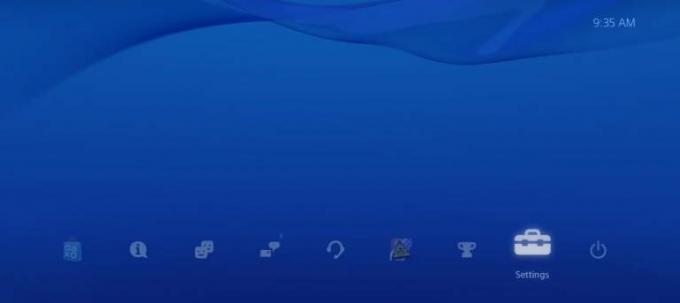
Annonser
Välj nu Inställningar och scrolla ner till System.
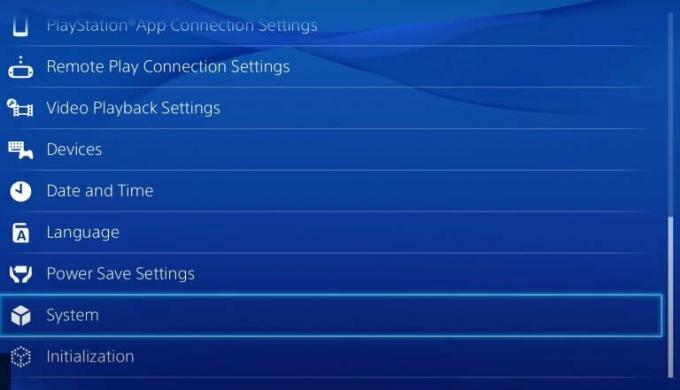
Förutom alternativet "Aktivera HDCP", avmarkera kryssrutan.
Annonser
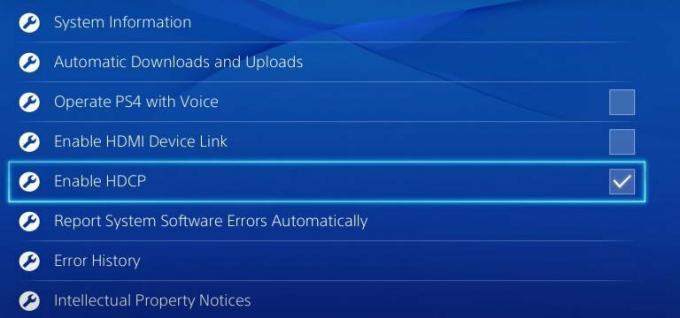
Klicka på Ja för att bekräfta inaktivera HDCP.

När du har inaktiverat HDCP-funktionen kommer din skärm att bli svart för bara en sekund och kommer tillbaka igen. Nu kan du ansluta din PS4 till din Capture Game-enhet och hänga med på din resa.
Anslut HDMI-kablar igen
Om dina kablar inte är korrekt anslutna till HDMI-ingången och -utgångsportarna kan det också orsaka sådana problem. Faktum är att om kontakterna inte är ordentligt anslutna kommer ditt Capture-kort inte att visas alls. Se därför till att de sitter bra eller koppla ur dem och sätt tillbaka alla ordentligt igen.
En lös anslutning kan ibland vara den dolda orsaken bakom sådana problem. Så, förbise dem inte och se till att du tar hand om alla pluggar.
Cold Boot PC
Kallstart är bara en annan term för att helt starta om din dator. En kallstart återställer alla interna komponenter och nästa gång du startar enheten blir det en nystart för datorn. Stegen för att utföra en kall start är:
- Stäng först av din dator.
- Koppla bort strömkabeln från källan.
- Tryck nu på strömknappen 3 gånger och vänta i ungefär en halv minut.
- Återigen, anslut nätsladden, slå på strömmen och starta om enheten.
Inaktivera Elgato Game Capture S+-YUV422
Om du har en Elgato Game Capture HD60S+ måste du veta att den inte stöder YUV422. Därför, om det är aktiverat på din enhet, kan det skapa olika typer av problem. För att inaktivera Elgato Game Capture S+-YUV422 kan du följa stegen nedan:
Gå till fältet Cross-media.

Gå nu till Inställningar och välj Ljud och skärm.
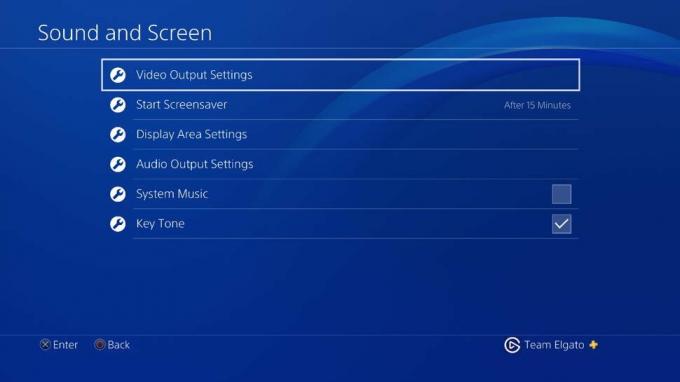
Klicka på Inställningar för videoutgång.

Välj Upplösning och välj 2160p-YUV420.
Slutsats
Som du har sett nämner de flesta av korrigeringarna antingen några ändringar i inställningarna eller ett anslutningsproblem. Därför måste förhoppningsvis en av dessa metoder fungera för dig också. Men om ingen av dem gör det kan du kontakta fångstkortets hjälpforum för att söka mer hjälp. Du kan också förklara ditt exakta problem i vårt kommentarsavsnitt så kommer vi att nå ut med en lösning snart nog.



